work虚拟机怎么弄win win7虚拟机安装方法
在当今信息化时代,计算机技术的发展日新月异,虚拟机技术作为一种重要的计算机虚拟化技术,为用户提供了更加灵活和高效的操作环境。而在虚拟机中安装Windows 7操作系统,不仅可以让用户体验到经典的Windows系统界面,还可以在虚拟环境中进行各种实验和测试。如何在虚拟机中安装Windows 7系统呢?接下来我们将详细介绍win7虚拟机的安装方法。
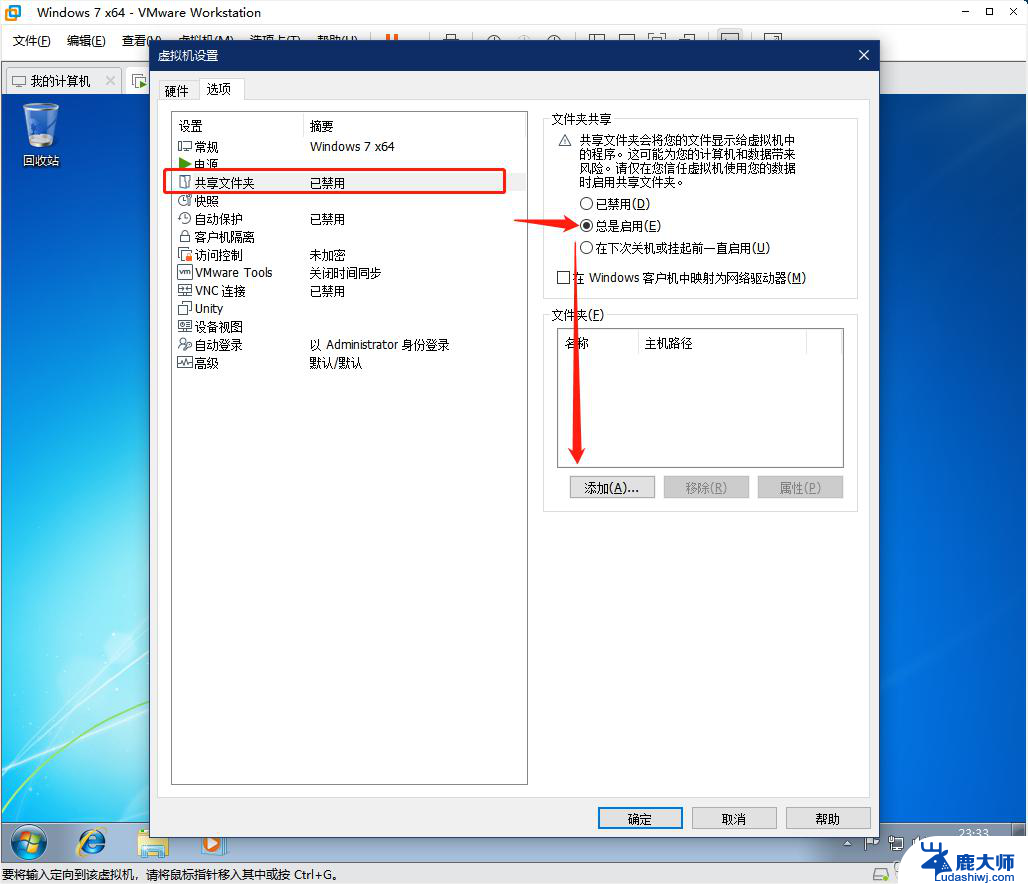
### 准备工作
首先,确保你已经下载了虚拟机软件。如VMware Workstation或VirtualBox。同时,你还需要准备Windows 7的镜像文件(ISO格式),这可以从官方网站或合法渠道获取。
### 创建虚拟机
1. **打开虚拟机软件**:启动VMware Workstation或VirtualBox,选择“新建虚拟机”或类似的选项。
2. **配置虚拟机**:在创建过程中,你需要选择“稍后安装操作系统”(如果你已经准备好了ISO文件)。接着,选择Windows 7作为操作系统类型,并根据你的需求选择32位或64位版本。
3. **分配资源**:为虚拟机分配足够的内存和硬盘空间。一般来说,Windows 7虚拟机至少需要2GB的内存和30GB的硬盘空间(对于64位版本)。
### 安装Windows 7
1. **挂载ISO文件**:在虚拟机设置中,找到CD/DVD驱动器选项。选择“使用ISO映像文件”,并指定你之前下载的Windows 7镜像文件。
2. **启动虚拟机**:点击“启动此虚拟机”按钮,虚拟机将开始从ISO文件引导启动。
3. **安装系统**:按照屏幕上的提示进行Windows 7的安装。这包括选择语言、时间、货币格式等,然后输入产品密钥(如果有的话)。接下来,选择安装类型(通常是自定义),并指定虚拟硬盘的分区。
4. **完成安装**:等待安装过程完成,并根据需要设置用户名、密码等。安装完成后,虚拟机将自动重启,并加载Windows 7系统。
### 后续设置
安装完成后,你可能需要安装一些必要的驱动程序和更新,以确保虚拟机能够正常运行。此外,你还可以根据自己的需求安装其他软件和工具。
通过以上步骤,你就可以在虚拟机中成功安装Windows 7系统了。虚拟机不仅为我们提供了一个隔离的操作系统环境,还让我们能够轻松地在不同系统之间进行切换和测试。
以上就是work虚拟机怎么弄win的全部内容,还有不懂得用户就可以根据小编的方法来操作吧,希望能够帮助到大家。
work虚拟机怎么弄win win7虚拟机安装方法相关教程
- win10怎么运行win7虚拟机 Win10自带虚拟机Hyper V安装win7图文教程
- win10虚拟机删除 如何完全卸载已安装的虚拟机
- 怎么在win10安装虚拟机 在虚拟机上如何安装win10系统详细步骤
- win7安装镜像文件 iso文件怎么安装到虚拟机
- 电脑上pcsx2模拟器怎么安装 pcsx2怎么运行游戏
- 如何装打印机的驱动程序 电脑安装打印机驱动方法
- 联想打印机安装驱动怎么装 联想打印机驱动安装步骤详解
- 打印机驱动安装不上怎么回事 打印机驱动安装问题排查方法
- 得力针式打印机怎么安装驱动 得力打印机驱动安装教程
- 计算机安装打印机驱动 打印机安装步骤详解
- 笔记本能重装显卡吗 Win10卸载显卡驱动方法
- 怎么把电脑储存变d盘 怎么将电脑默认安装到D盘
- 宏基笔记本可以加装固态硬盘吗 宏碁笔记本固态硬盘安装步骤
- 打开应用安装 安装包打开方法
- 电脑怎么重装系统按f几 电脑开机时按f4重装系统步骤
- 电脑装好系统后为什么没有网络 电脑重装系统后网络连接失败怎么解决
系统安装教程推荐
- 1 怎么把电脑储存变d盘 怎么将电脑默认安装到D盘
- 2 宏基笔记本可以加装固态硬盘吗 宏碁笔记本固态硬盘安装步骤
- 3 打开应用安装 安装包打开方法
- 4 得力581p打印机怎么安装 得力DL 581PW蓝牙打印机连接教程
- 5 win11如何重新安装浏览器 如何在电脑上安装IE浏览器
- 6 重置此电脑如何重新安装windows 如何为笔记本重新装系统提供指导
- 7 怎么重装windows七 win7系统怎么清除重装
- 8 win11下,怎么把安装的应用设置 Win11设置应用重装方法
- 9 win11绕过tpm安装 Win11绕过TPM、CPU和安全启动检测的方法
- 10 amd cpu不适配win11 Win11 24H2 安装 9 月更新出现不支持操作错误